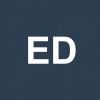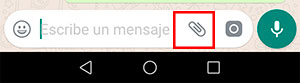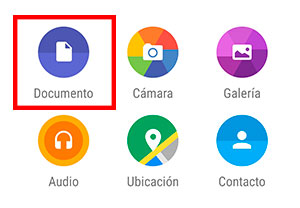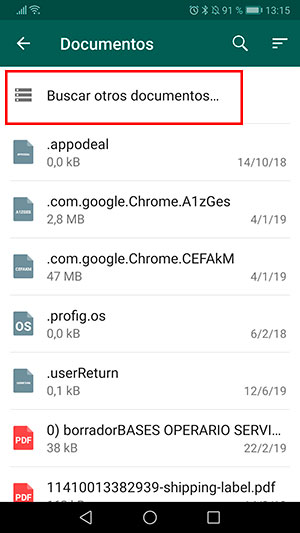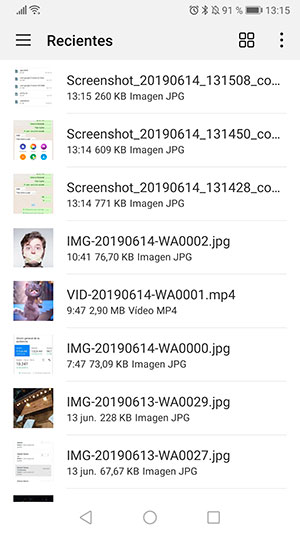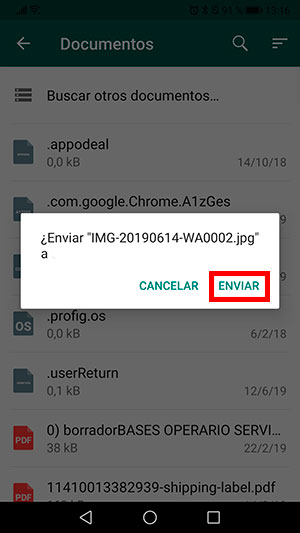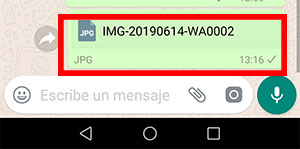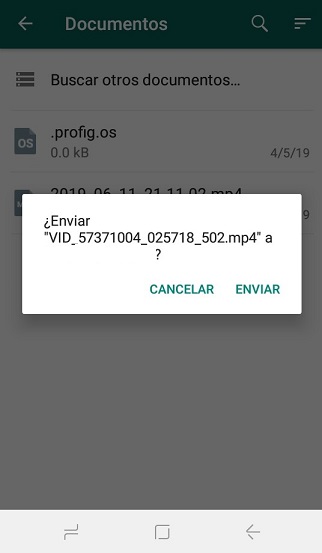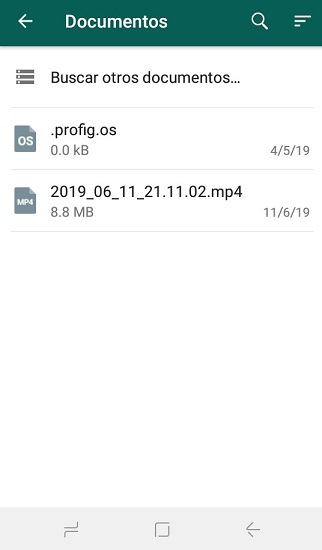Como enviar foto oculta Whatsapp
AUTOR PREGUNTA #1
Hola a todos, qué tal?
Alguien sabe cómo puedo enviar una foto que no se vea en WhatsApp? Quiero mandar algunas fotos por WhatsApp sin que tengan visita previa pero nose cómo hacerlo. Alguien que me ayude un poquito en esto??
Muchas gracias, un saludo!
-
9 personas más tuvieron esta duda Yo también
Esto también te interesa!
PREGUNTAS SIMILARES
#2
Hola, cómo va todo?
Yo encontré un manual donde explican como mandar fotos como documento que creo que te puede servir. Espero que te sirva. Un saludo y suerte!
Cómo enviar foto sin comprimir por WhatsApp
#3
Pues si, efectivamente quien te lo dijo tenía razón con esto. Mandando una foto como documento no va a mostrar en la vista previa lo que es, entonces será oculta. Hasta que no la abran no se verá que contenie. Además puedes poner cualquier nombre.
Te voy a explicar el paso a paso para que te quede claro, con pantallazos de mi móvil para que lo veas clarito (tengo un Huawei, pero en tu móvil seguro que es muy parecido)
Por cierto, si te preguntas esto seguro que también te preguntas como poner una foto de perfil sin que WhatsApp te la recorte, pues lo vas a encontrar aquí. A mí me fue súper útil!
Cómo poner foto de perfil sin recortar
Ahora te cuento como puedes hacer para mandar una foto como documento por WhatsApp
Lo primero que tienes que hacer es pulsar en el clip en la barra de escritura de WhatsApp.
Ahora, en la ventana que se va a desplegar, pulsa en Documento
En la parte superior, verás la opción “Buscar otros documentos”. Es aquí donde tienes que acceder para ir a las imágenes.
Selecciona la imagen en el listado.
Confirma la acción en la ventana emergente que te va a aparecer.
Verás como la imagen no se manda como una imagen normal, sino como un documento. Por eso vas a tener que pulsar sobre el documento para abrirla y verla dentro.
Así de sencillo vas a poder enviar fotos como documentos dentro de WhatsApp y que nadie vea lo que es hasta que estos se abra. Además quedará guardada en tus documentos y no en imágenes.
Por cierto, si además de estos trucos quieres conocer todas las opciones de Instagram, en esta recopilación vas a encontrar los mejores trucos de WhatsApp.
Espero que te sea de ayuda! Saludos
#4
Como debes saber WhatsApp ofrece múltiples alternativas para facilitar el proceso de comunicación o interconexión entre las personas, esta aplicacion de mensajería instantánea, te permite no solo enviar datos, si no también gran cantidad de contenido multimedia.
Si deseas enviar una fotografía ocultándola en un documento para que esta no se vea, efectivamente puedes hacerlo con WhatsApp, solo debes seguir los siguientes pasos:
- Ingresa a tu cuenta WhatsApp
- Posteriormente, busca el contacto a quien deseas enviarle la foto y se abrirá la barra de escritura, allí presiona donde está el clip.
- Ahora se abrirá un directorio de alternativas en donde debes presionar la alternativa “Documentos”
- Se abrirá una ventana donde se muestra la opción “Buscar otros documentos” allí haces click
- A continuación se abrirá la galería de fotografías que tienes almacenadas en tu dispositivo móvil, busca y selecciona la imagen que deseas enviar como documento.
- Una vez seleccionada la foto aparecerá un mensaje en la pantalla que dice ¿Enviar a xxxxxxx? Allí debes presionar en “Enviar”
De manera automática el archivo no lo recibirá el destinatario como una imagen convencional, es decir como una fotografía, en este caso se muestra como si fuese un documento y solo en el momento en que la persona lo abra podrá darse cuenta que es una imagen.
#5
Probablemente desees enviar una fotografía que consideres muy privada o intima, y te da miedo que al enviarla, la persona que la reciba pueda estar acompañado, y al abrir su WhatsApp otras personas puedan observar lo que enviaste.
Si este es tu caso, ya que whatsapp siempre piensa en la satisfacción y tranquilidad de sus usuarios ha creado entre sus opciones una herramienta que te permite enviar de manera oculta un contenido multimedia disfrazándolo como si fuese un documento.
Con esta opción, podrás enviar todas las fotografías que desees, y al llegarle al destinatario a su cuenta de whatsapp, se le visualizara como un documento en Word o PDF por abrir, lo valioso de esta herramienta es que no necesitas descargar ninguna aplicación especial, ya que esta bondad viene incorporada directamente en la red de mensajería instantánea.
Podrás utilizarlo en el momento en que consideres necesario, es decir cuando quieras enviar fotografías en modo normal que estas se vean directamente en la barra del mensaje de tu contacto y cuando desees enviarla en modo oculto solo debes llevar a cabo los siguientes pasos:
Paso 1: Lo primero que debes hacer es ingresar a la red whatsapp para luego buscar el contacto al cual le enviaras la foto en modo oculto.
Paso 2: Posteriormente, en el área donde se escriben los mensajes vas a buscar y seleccionar un sujetador de hojas que aparece a la derecha, al lado de la camarita.
Paso 3: Veras que aparecerá en tu pantalla una serie de iconos presiona en el que dice “Documentos”
Paso 4: Luego, vas a ver que se abre un apartado que dice “Buscar más documentos” debes presionar sobre esta opción.
Paso 5: Se abrirá tu directorio de imágenes, busca la foto que deseas enviar y presiónala.
Paso 6: presiona ahora en “Enviar”
Con este método, las imágenes que envíes en este formato, quedaran almacenadas directamente en tu carpeta de documentos y no en la de imágenes, por lo que podrás proteger aún más tu privacidad.